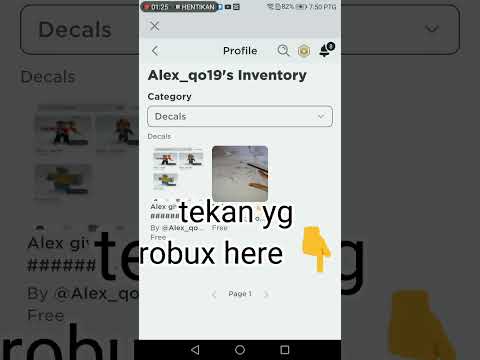WikiHow ini mengajar anda cara mengirim mesej langsung di Pinterest semasa anda menggunakan komputer.
Langkah-langkah

Langkah 1. Pergi ke https://www.pinterest.com dalam penyemak imbas web
Anda boleh menggunakan penyemak imbas web apa pun, seperti Chrome, Safari, atau Firefox, untuk menggunakan Pinterest.
Sekiranya anda belum masuk, masukkan butiran log masuk anda untuk melakukannya sekarang

Langkah 2. Klik gelembung sembang
Ia mempunyai tiga titik (⋯) di dalamnya. Anda akan melihatnya di sudut kanan atas Pinterest. Tetingkap akan terbentang di sebelah kanan skrin.

Langkah 3. Klik Peti Masuk
Ia berada di sudut kanan atas tetingkap yang mengembang.

Langkah 4. Klik Mesej Baru
Ia berada di bawah butang Peti Masuk.

Langkah 5. Pilih kenalan
Sekiranya anda melihat senarai kenalan, klik nama kehendak yang ingin anda hantarkan. Jika tidak, mulailah mengetik nama orang tersebut ke dalam kotak "Ke:" di bahagian atas layar, kemudian pilih namanya dari hasil carian.

Langkah 6. Klik Seterusnya
Ia berada di bahagian atas tingkap. Kotak mesej kini akan muncul di sudut kiri bawah skrin.

Langkah 7. Taipkan mesej anda
Klik Tambahkan Mesej, kemudian taipkan apa yang anda mahu nyatakan.

Langkah 8. Tekan ↵ Enter atau ⏎ Pulangan.
Mesej anda kini dihantar kepada orang yang anda pilih.